CompanyFlex - Hilfeportal
Die Verkehrssteuerung muss eingerichtet werden, wenn Sie mit dem Zusatz-Paket SIP-Trunk Callrouting mehr als einen Trunk einsetzen und die Auslastung der Trunks über gewichtetes oder geordnetes Routing steuern. Dies gilt auch, für den Standard-Trunk der bei Anlage des SIP-Trunks automatisch erstellt wird.
Sie können hierfür den maximal möglichen Wert der gleichzeitigen Gespräche Ihres verwendeten Internetanschlusses der jeweiligen Trunks in die Verkehrssteuerung unter "Max. Anzahl" eintragen. Alternativ können Sie abweichende Maximalwerte festgelegen, um die Anzahl der Gespräche zu reduzieren und damit eine höhere Bandbreite für Datenverkehr zu gewährleisten. Informationen zu den maximal möglichen Werten an Ihrem verwendeten Internetanschluss finden Sie unten im Exkurs: Übersicht der maximal möglichen Parallelen Gespräche je DSL-Anschlussprofil. Sollte ein Trunk nicht registriert sein, wird dieser automatisch aus der Verteilung der Gespräche herausgenommen.
Bei CompanyFlex Standortprodukte ohne Anschluss (Anschluss von anderen Anbietern) werden maximal möglichen Gespräche ggf. nicht durch den gebuchten Anschluss dimensioniert. Sie sollten abweichende Maximalwerte festgelegen, um sicherzustellen, dass die gewünschte Anzahl der Gespräche in ausreichender Qualität geführt werden können.